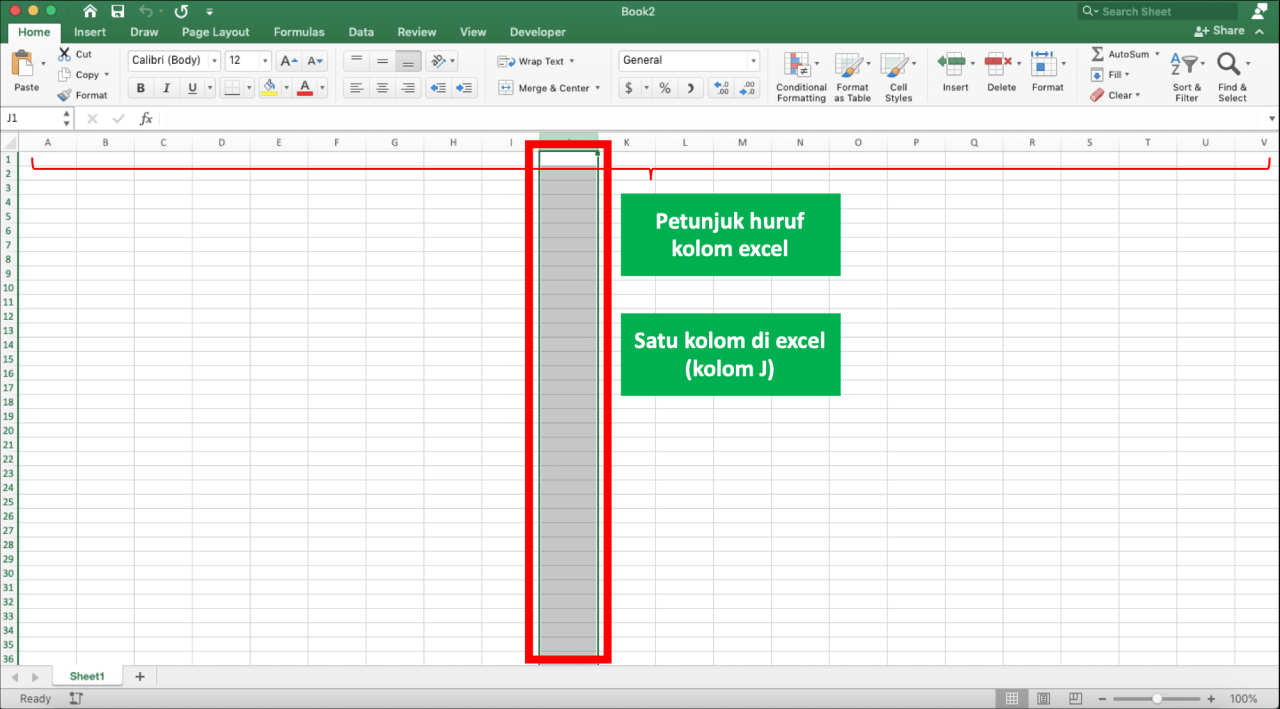
Selamat datang, Sobat Nalar!
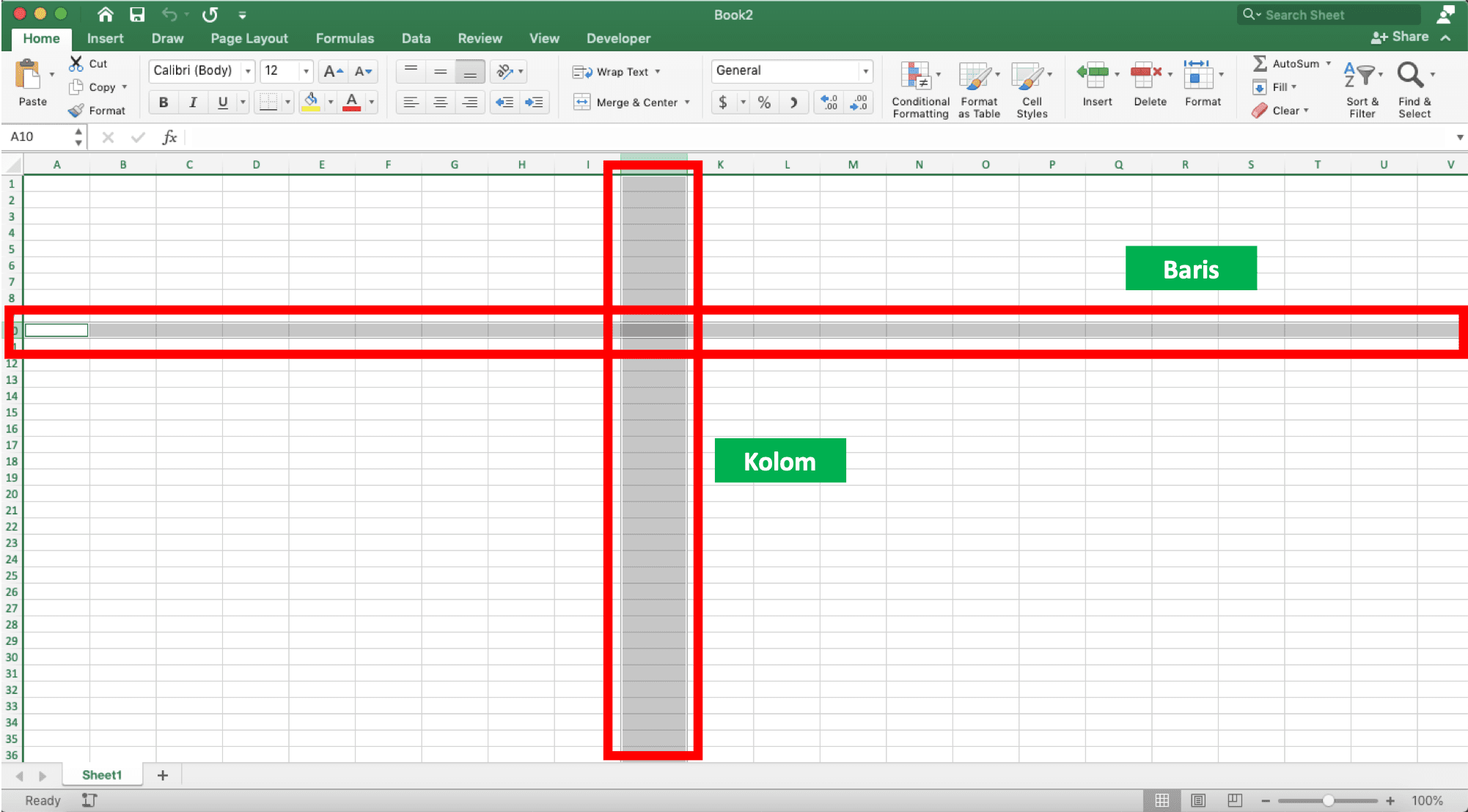
Saat ini, Microsoft Excel merupakan salah satu software spreadsheet yang paling populer di dunia. Hampir seluruh organisasi, bisnis, dan individu menggunakan Microsoft Excel untuk berbagai keperluan, seperti mengelola data, menghitung angka, dan menyajikan informasi dalam bentuk grafik. Di dalam Microsoft Excel, terdapat banyak fitur yang dapat digunakan, salah satunya adalah kolom.
Sebelum kita membahas lebih jauh tentang kolom pada Microsoft Excel, mari kita pahami terlebih dahulu apa itu Microsoft Excel. Microsoft Excel merupakan software spreadsheet yang dikembangkan oleh Microsoft Corporation. Software ini digunakan untuk mengelola data dalam bentuk tabel, menghitung angka, membuat grafik, dan berbagai keperluan lainnya.
Nah, pada kesempatan kali ini, kita akan membahas pengertian kolom pada Microsoft Excel. Apa itu kolom? Bagaimana cara menggunakan kolom? Apa saja kelebihan dan kekurangan dari penggunaan kolom pada Microsoft Excel? Mari kita simak penjelasannya di bawah ini.
1. Pengertian Kolom pada Microsoft Excel

Kolom pada Microsoft Excel merupakan satu dari dua elemen dasar yang digunakan dalam membuat tabel. Kolom merupakan serangkaian sel yang terletak secara vertikal. Dalam satu kolom, terdapat banyak sel yang dapat diisi dengan data atau informasi.
Misalnya, jika kita ingin membuat sebuah tabel yang berisi informasi tentang produk, kita dapat menggunakan kolom untuk menyimpan nama produk, harga, jumlah stok, dan berbagai informasi lainnya. Dengan menggunakan kolom, informasi tersebut dapat disimpan secara teratur dan mudah dibaca.
1.1 Cara Menggunakan Kolom pada Microsoft Excel
Untuk menggunakan kolom pada Microsoft Excel, kita dapat melakukan langkah-langkah berikut:
- Buka Microsoft Excel dan pilih worksheet yang ingin digunakan.
- Pilih sel yang ingin digunakan sebagai awal kolom.
- Klik kanan pada sel tersebut dan pilih “Insert” > “Entire Column”.
- Kolom baru akan muncul di sebelah kiri dari kolom awal yang dipilih.
- Isi kolom dengan informasi yang diinginkan.
1.2 Kelebihan Penggunaan Kolom pada Microsoft Excel
Berikut adalah beberapa kelebihan dari penggunaan kolom pada Microsoft Excel:
- Memudahkan pengguna dalam menyimpan dan mengelola data.
- Memudahkan pengguna dalam melakukan perhitungan angka.
- Memudahkan pengguna dalam menyajikan informasi dalam bentuk tabel atau grafik.
- Memudahkan pengguna dalam melakukan filter dan sorting data.
- Memudahkan pengguna dalam melakukan pengeditan data.
1.3 Kekurangan Penggunaan Kolom pada Microsoft Excel
Di sisi lain, penggunaan kolom pada Microsoft Excel juga memiliki beberapa kekurangan, seperti:
- Membuat file Excel menjadi lebih besar dan memakan ruang penyimpanan yang lebih banyak.
- Membuat file Excel menjadi lebih lambat ketika diakses atau diolah.
- Membuat pengguna kesulitan dalam membaca atau mencari informasi jika terlalu banyak kolom dalam satu file.
- Membuat pengguna kesulitan dalam mengatur tampilan jika terlalu banyak kolom dalam satu file.
2. Tabel Pengertian Kolom pada Microsoft Excel
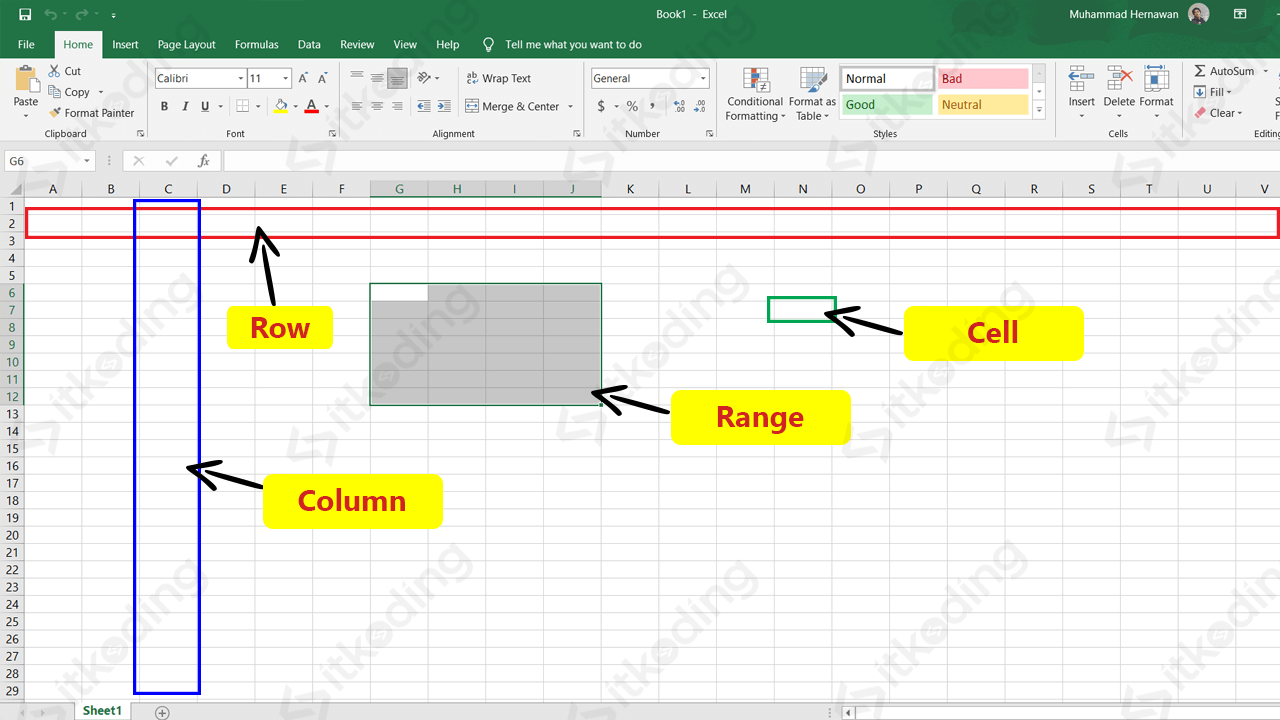
Berikut adalah tabel yang berisi informasi lengkap tentang pengertian kolom pada Microsoft Excel:
| No | Kolom | Deskripsi |
|---|---|---|
| 1 | Kolom | Serangkaian sel yang terletak secara vertikal dan digunakan untuk menyimpan data atau informasi. |
| 2 | Row | Serangkaian sel yang terletak secara horizontal dan digunakan untuk menyimpan data atau informasi. |
| 3 | Worksheet | Halaman kerja dalam Microsoft Excel yang digunakan untuk membuat tabel atau grafik. |
| 4 | Cell | Titik tempat kolom dan row bertemu dan digunakan untuk menyimpan data atau informasi. |
| 5 | Range | Serangkaian sel yang terletak dalam satu area tertentu dan digunakan untuk melakukan operasi. |
3. Frequently Asked Questions

3.1 Apa itu kolom pada Microsoft Excel?
Kolom pada Microsoft Excel merupakan serangkaian sel yang terletak secara vertikal dan digunakan untuk menyimpan data atau informasi.
3.2 Bagaimana cara menggunakan kolom pada Microsoft Excel?
Untuk menggunakan kolom pada Microsoft Excel, kita dapat melakukan langkah-langkah berikut:
- Buka Microsoft Excel dan pilih worksheet yang ingin digunakan.
- Pilih sel yang ingin digunakan sebagai awal kolom.
- Klik kanan pada sel tersebut dan pilih “Insert” > “Entire Column”.
- Kolom baru akan muncul di sebelah kiri dari kolom awal yang dipilih.
- Isi kolom dengan informasi yang diinginkan.
3.3 Apa saja kelebihan penggunaan kolom pada Microsoft Excel?
Berikut adalah beberapa kelebihan dari penggunaan kolom pada Microsoft Excel:
- Memudahkan pengguna dalam menyimpan dan mengelola data.
- Memudahkan pengguna dalam melakukan perhitungan angka.
- Memudahkan pengguna dalam menyajikan informasi dalam bentuk tabel atau grafik.
- Memudahkan pengguna dalam melakukan filter dan sorting data.
- Memudahkan pengguna dalam melakukan pengeditan data.
3.4 Apa saja kekurangan penggunaan kolom pada Microsoft Excel?
Di sisi lain, penggunaan kolom pada Microsoft Excel juga memiliki beberapa kekurangan, seperti:
- Membuat file Excel menjadi lebih besar dan memakan ruang penyimpanan yang lebih banyak.
- Membuat file Excel menjadi lebih lambat ketika diakses atau diolah.
- Membuat pengguna kesulitan dalam membaca atau mencari informasi jika terlalu banyak kolom dalam satu file.
- Membuat pengguna kesulitan dalam mengatur tampilan jika terlalu banyak kolom dalam satu file.
3.5 Bagaimana cara menghapus kolom pada Microsoft Excel?
Untuk menghapus kolom pada Microsoft Excel, kita dapat melakukan langkah-langkah berikut:
- Pilih kolom yang ingin dihapus.
- Klik kanan pada kolom tersebut dan pilih “Delete” > “Entire Column”.
3.6 Bagaimana cara memindahkan kolom pada Microsoft Excel?
Untuk memindahkan kolom pada Microsoft Excel, kita dapat melakukan langkah-langkah berikut:
- Pilih kolom yang ingin dipindahkan.
- Klik kanan pada kolom tersebut dan pilih “Cut” atau tekan tombol “Ctrl” + “X”.
- Pilih sel yang ingin dijadikan sebagai tempat pindahnya kolom.
- Klik kanan pada sel tersebut dan pilih “Insert Cut Cells”.
3.7 Apa itu autofill pada Microsoft Excel?
Autofill pada Microsoft Excel merupakan fitur yang digunakan untuk mengisi nilai atau informasi secara otomatis berdasarkan pola atau format yang diinginkan. Misalnya, jika kita ingin mengisi kolom “Bulan” dengan nama bulan Januari hingga Desember, kita dapat mengetikkan nama bulan pertama, yaitu “Januari”, dan menarik kotak autofill ke bawah. Microsoft Excel akan mengisi kolom tersebut dengan nama bulan secara otomatis.
4. Kesimpulan

Dari penjelasan di atas, dapat disimpulkan bahwa kolom pada Microsoft Excel merupakan serangkaian sel yang terletak secara vertikal dan digunakan untuk menyimpan data atau informasi. Penggunaan kolom pada Microsoft Excel memiliki kelebihan dan kekurangan. Kelebihannya antara lain memudahkan pengguna dalam menyimpan dan mengelola data, memudahkan pengguna dalam melakukan perhitungan angka, memudahkan pengguna dalam menyajikan informasi dalam bentuk tabel atau grafik, memudahkan pengguna dalam melakukan filter dan sorting data, dan memudahkan pengguna dalam melakukan pengeditan data. Namun, di sisi lain, penggunaan kolom pada Microsoft Excel juga memiliki beberapa kekurangan, seperti membuat file Excel menjadi lebih besar dan memakan ruang penyimpanan yang lebih banyak, membuat file Excel menjadi lebih lambat ketika diakses atau diolah, membuat pengguna kesulitan dalam membaca atau mencari informasi jika terlalu banyak kolom dalam satu file, dan membuat pengguna kesulitan dalam mengatur tampilan jika terlalu banyak kolom dalam satu file.
Untuk itu, sebelum menggunakan kolom pada Microsoft Excel, perlu dipertimbangkan terlebih dahulu apakah penggunaan kolom tersebut benar-benar diperlukan atau tidak. Jika diperlukan, maka penggunaan kolom pada Microsoft Excel dapat menjadi salah satu solusi untuk menyimpan dan mengelola data dengan lebih mudah dan efisien.
5. Action Plan

Setelah membaca artikel ini, Sobat Nalar dapat melakukan beberapa tindakan, antara lain:
- Menggunakan kolom pada Microsoft Excel dengan bijak.
- Mengurangi penggunaan kolom pada Microsoft Excel jika tidak diperlukan.
- Mencari tahu lebih lanjut tentang fitur-fitur lain pada Microsoft Excel.
- Membagikan artikel ini kepada teman atau rekan yang membutuhkan informasi tentang pengertian kolom pada Microsoft Excel.
6. Disclaimer

Informasi yang disajikan dalam artikel ini hanya bersifat informasi umum dan tidak dimaksudkan sebagai saran atau rekomendasi untuk membeli atau menggunakan produk tertentu. Penulis tidak bertanggung jawab atas penggunaan informasi yang disajikan dalam artikel ini.